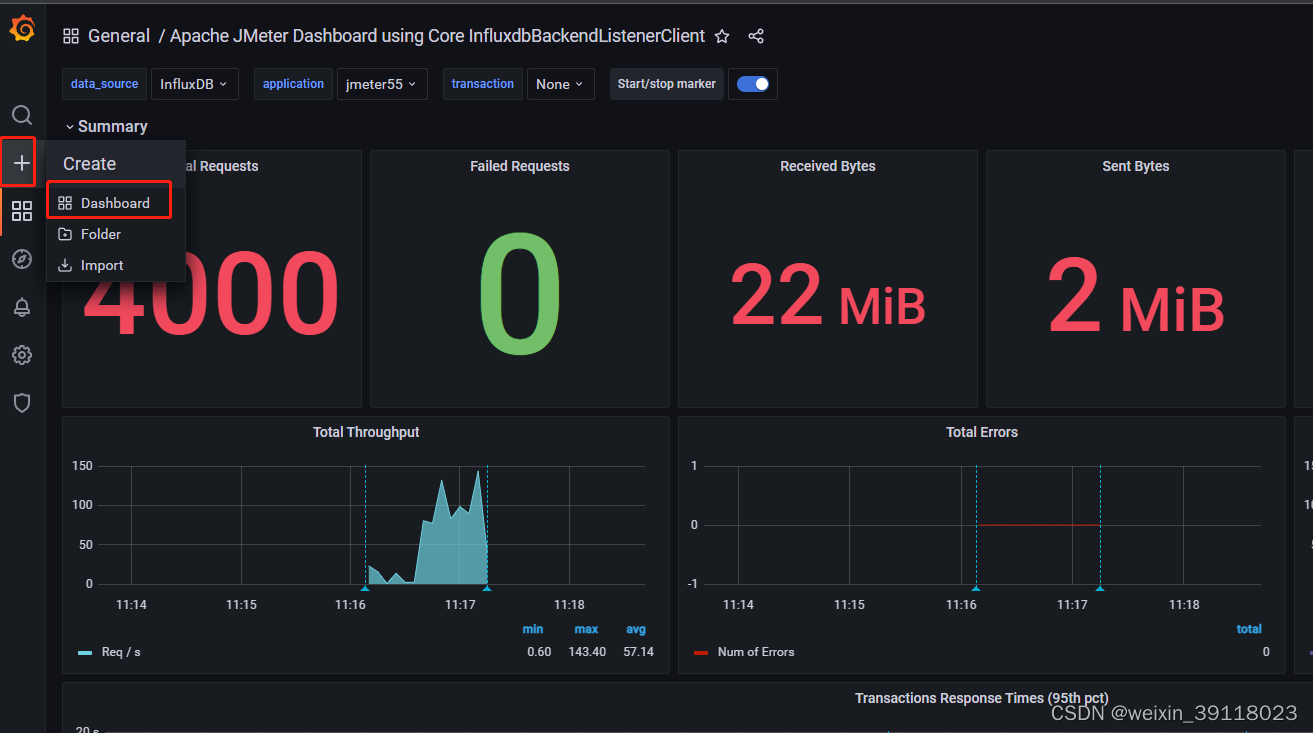1. jmeter를 사용하여 동시 테스트 실행 보고서가 너무 거칠고보기가 단순함 장기 피로 테스트를 위해 실행 프로세스의 상황을 적시에 관찰하기 어려움 시각적 페이지를 구축하여 실시간 모니터링 데이터를 저장하고 테스트 결과를 비교합니다.
2. 간략한 소개
1. Influxdb는 모니터링 데이터를 저장하는 데 사용되는 시계열 데이터베이스입니다. jmeter 실행 결과를 저장하고 모니터링하려면 이 시계열 데이터베이스 서비스를 구축해야 합니다.
1.1 Influxdb 설치 및 배포(windows10 64비트 운영 체제)
다운로드 링크: InfluxDB 가져오기 | 1위 시계열 데이터베이스 | InfluxData
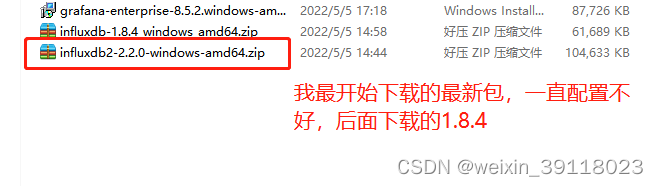
1.2 influxdb.conf 구성 파일 수정

수정할 때 파일 내용의 원래 형식에 주의하고 실수하지 말고 수정된 구성 파일을 저장하십시오.
1.3 Influxdb 서비스 시작하기

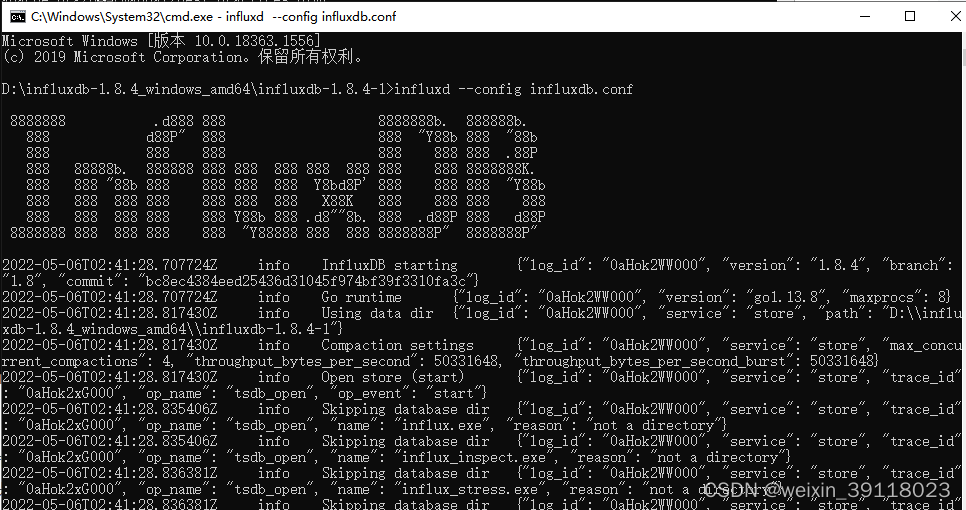
이 페이지가 보이면 Influxdb 서비스가 성공적으로 시작된 것이므로 이 페이지를 닫지 말고 cmd 창을 다시 열고 Influx 명령을 입력하십시오.
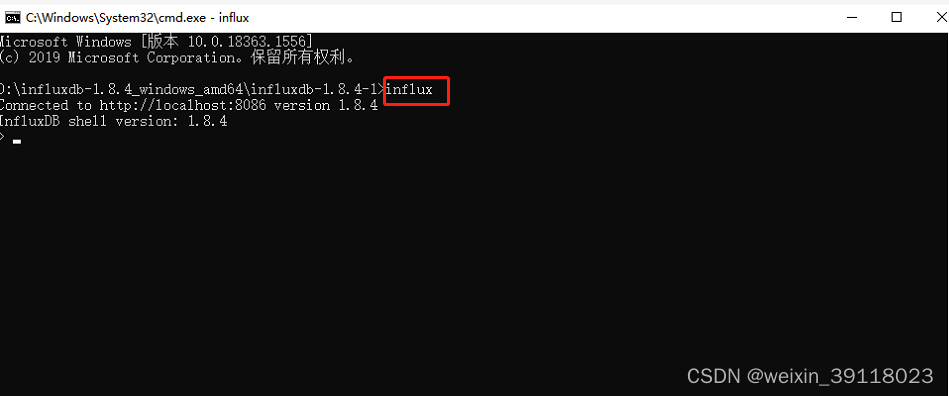
1.4 Influxdb는 Influxdb 데이터베이스에 연결하여 추가, 삭제, 수정 및 쿼리와 같은 작업을 수행하는 데 사용할 수 있는 클라이언트 프로그램 influx와 함께 제공되며 구문은 SQL과 동일합니다.
"jmeter" 라이브러리 생성(jmeter 테스트 결과 저장용)
> show databases # 모든 데이터베이스 보기
> 데이터베이스 "jmeter" 생성 # 데이터베이스 생성
> jmeter 사용 # 데이터베이스 전환
> 모든 권한을 가진 비밀번호 'admin'으로 uesr "admin" 생성 # 관리자 권한을 가진 사용자 생성
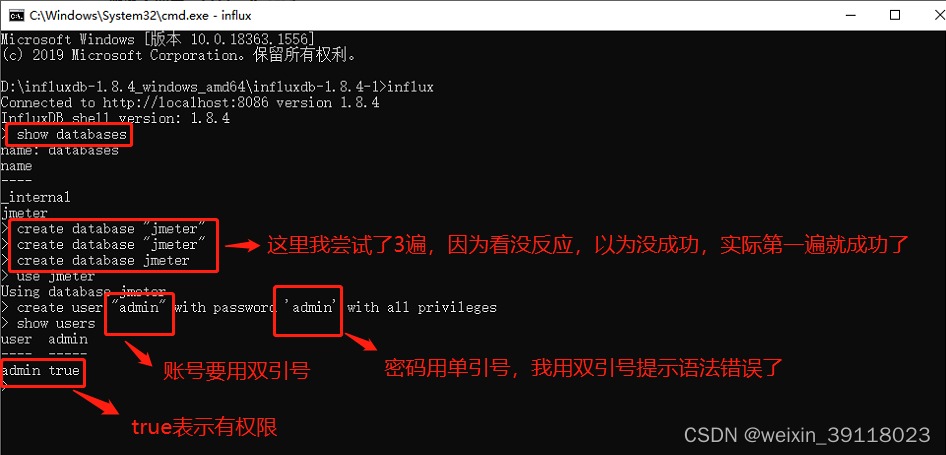
2. influxdb 구축 후 Jmeter에서 Influxdb에 연결하여 Jmeter 실행 결과 데이터를 Influxdb에 저장, Jmeter는 백엔드 리스너를 통해 Influxdb에 연결하여 연결
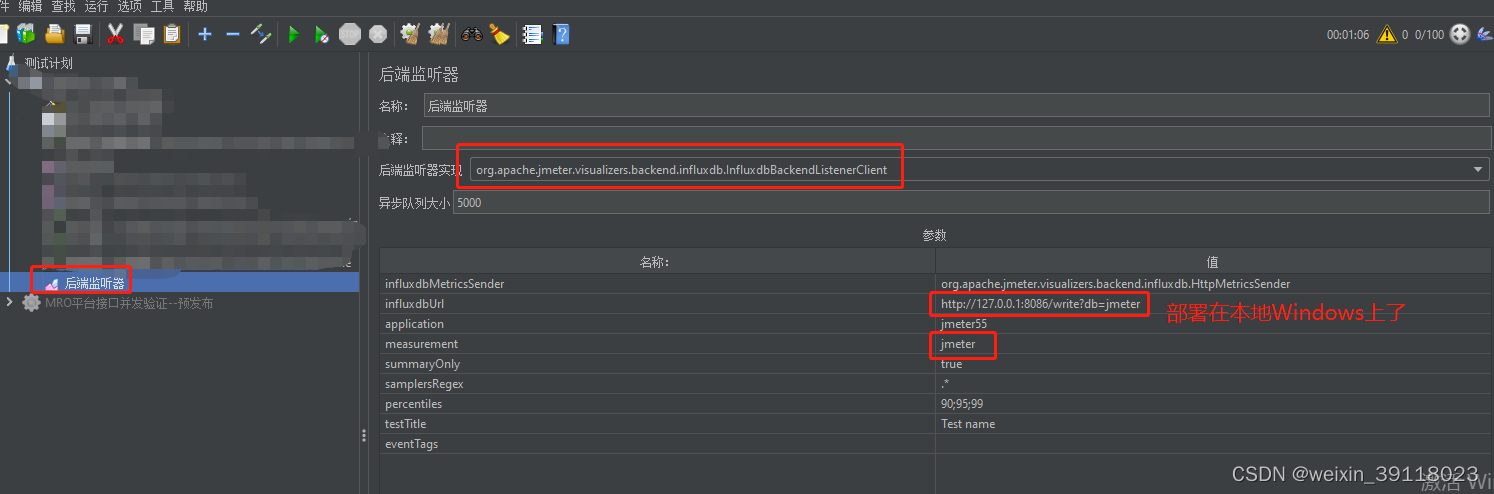
구성 지침
2.1, Influxdb 기본 포트는 8086, db=jmeter는 방금 생성한 데이터베이스 이름 jmeter입니다.
2.2 응용: 필요에 따라 자유롭게 정의할 수 있으며 나중에 Grafana에서 올바른 선택에 주의하십시오.
2.3, 측정: 테이블 이름, 기본값은 jmeter이며 사용자 정의할 수도 있습니다.
2.4 summaryOnly: true를 선택하면 전체 데이터만 있고, false를 선택하면 각 트랜잭션이 별도로 기록됨 Backend Listener의 기본 백분위수는 "90;95;99", 즉 백분위수로 설정됩니다. 90%, 95%, 99%
3. influx가 데이터베이스에 연결되면 우리가 만든 jmeter 라이브러리로 전환해야 합니다. 쿼리 명령을 사용합니다: select * from jmeter

JMeter와 Infludb 사이의 연결이 정상이면 쿼리문을 실행하면 쿼리된 데이터가 표시되고 비어 있으면 연결에 문제가 있음을 의미하므로 이전 단계를 확인해야 합니다.
3. Grafana 설치 및 배포
1. Grafana는 수집된 데이터를 쿼리하여 시각적으로 보여주는 크로스 플랫폼 오픈 소스 측정 분석 및 시각화 도구입니다. Grafana를 사용하여 Influxdb 데이터베이스에 연결하고 Jmeter 실행 결과의 아름다운 보기 생성
다운로드 주소: Grafana 다운로드 | Grafana Labs
브라우저를 열어 http://localhost:3000을 방문하고 기본 포트는 3000이며 Grafana의 기본 로그인 이름과 암호는 admin/admin입니다.
저는 로컬에 설치했으므로 http://localhost:3000 입니다 서버에 설치되어 있다면 IP 를 서버 IP 로 변경해야 접속이 가능합니다
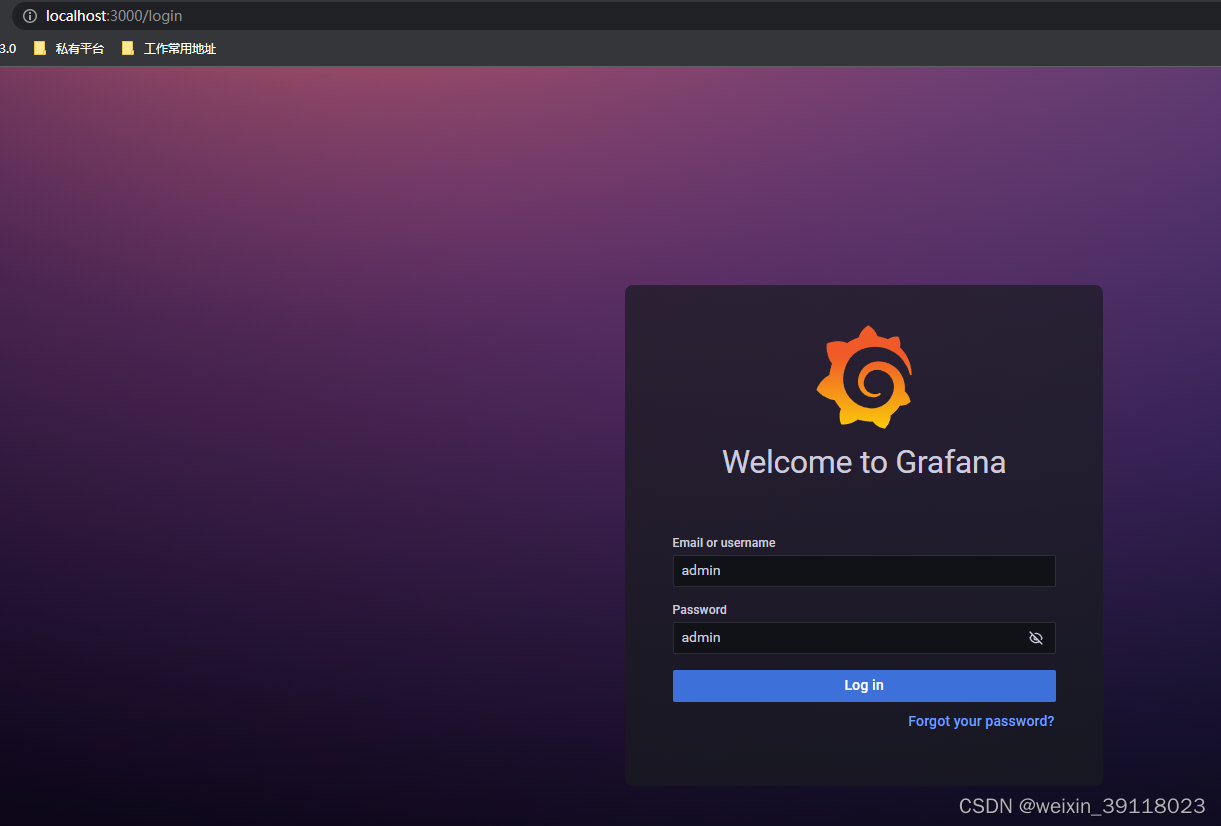
2. 연결 생성 및 데이터 소스 추가
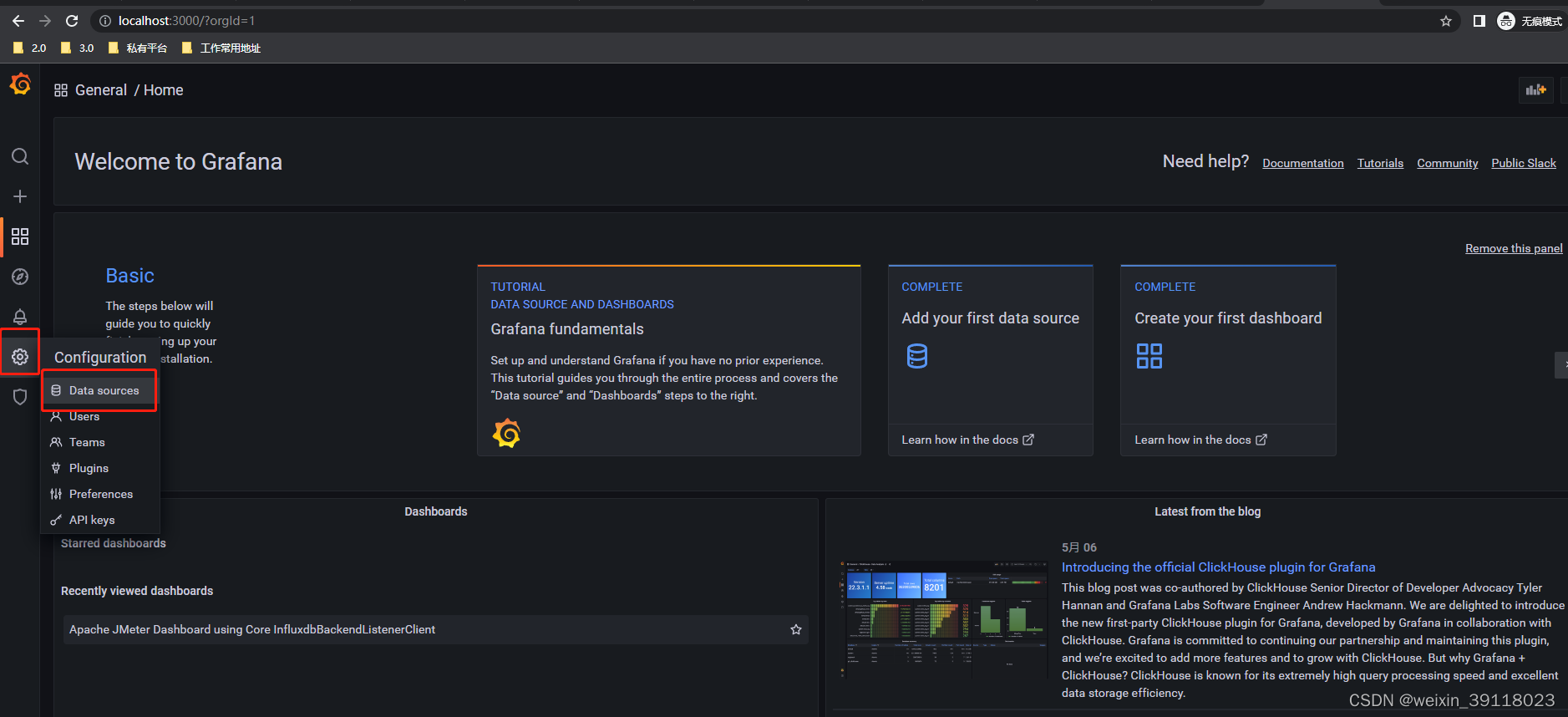


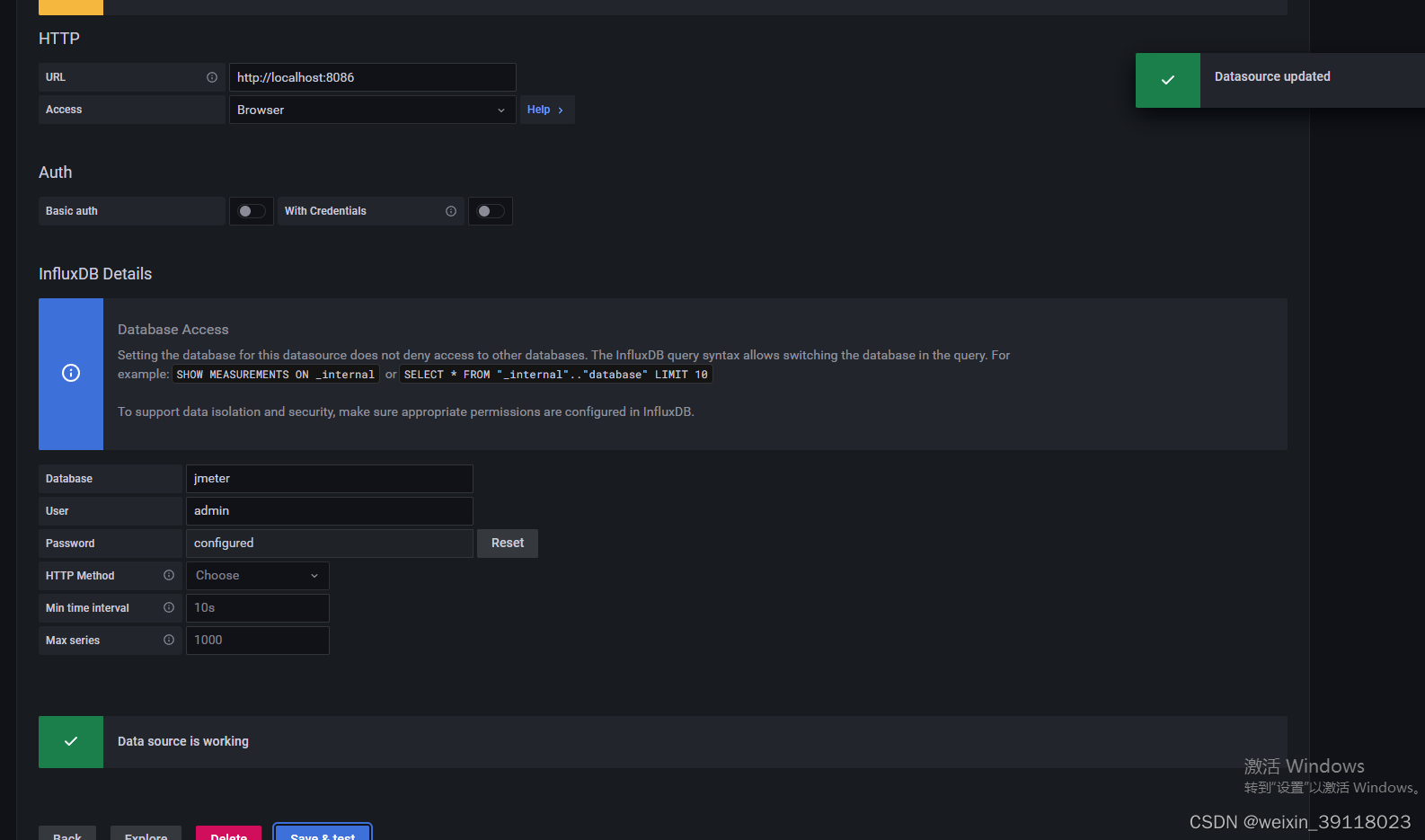
3. 홈 페이지 표시 페이지를 구성하고 가져온 템플릿 ID에 따라 Kanban을 표시합니다.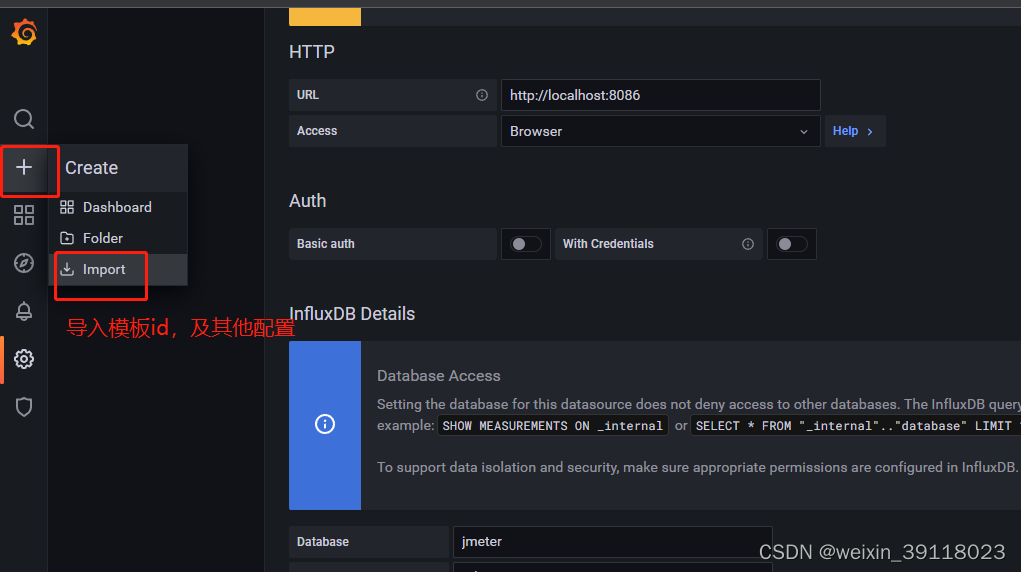

이 템플릿을 통해 시각적 보고서의 스타일을 표시하려면 json 파일을 가져오거나 템플릿 ID를 사용해야 합니다.
관망 다운로드 템플릿 추출 템플릿 ID: https://grafana.com/dashboards
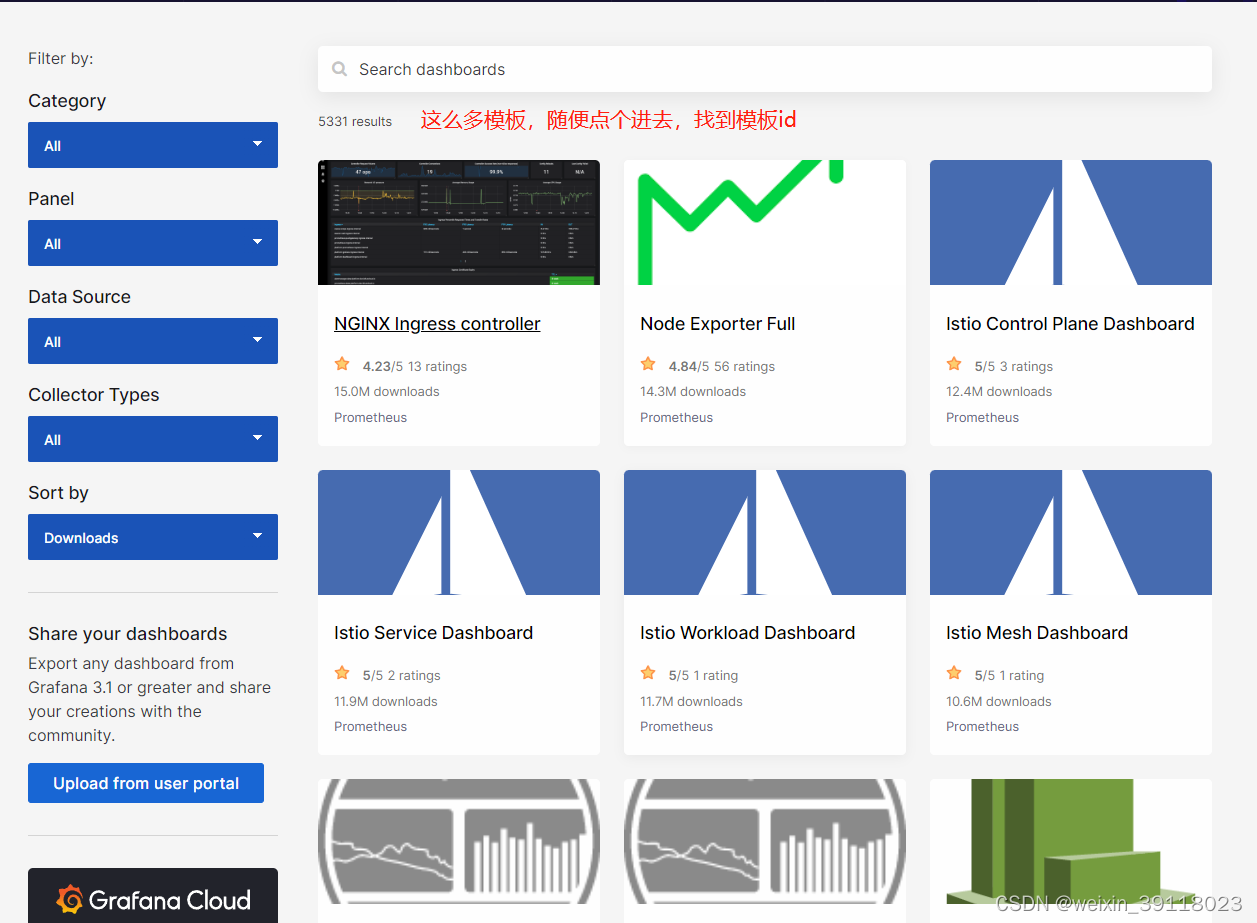
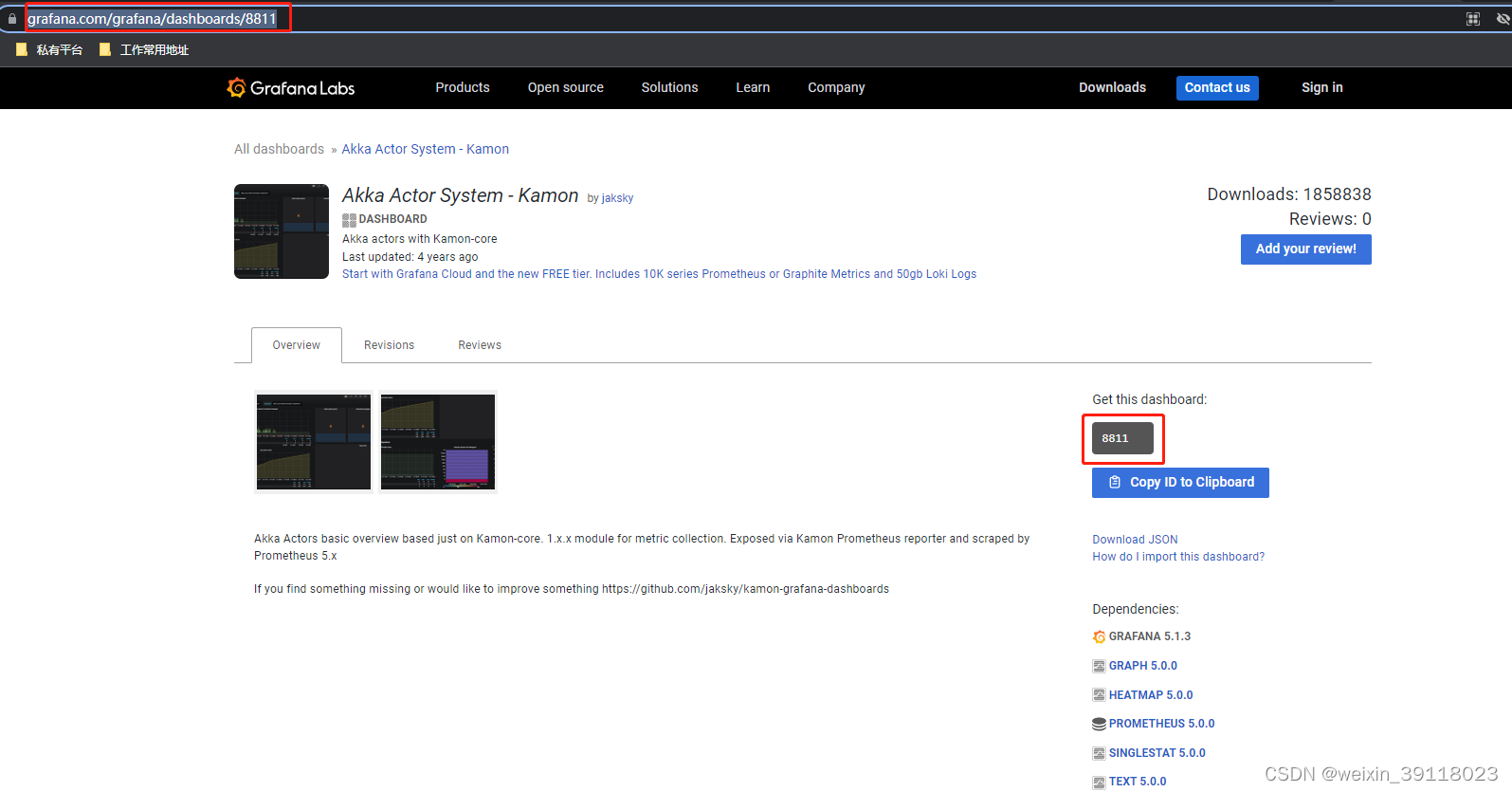
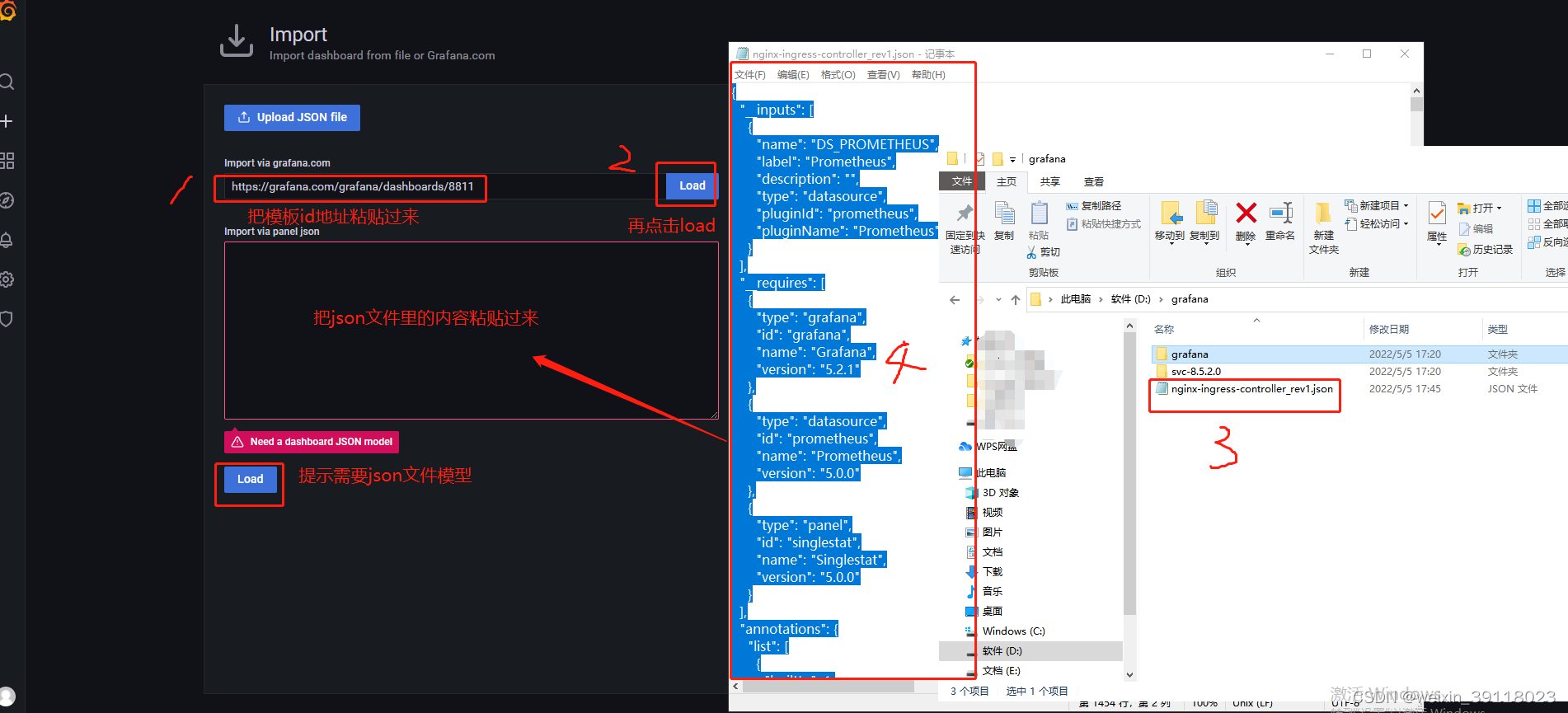
이 템플릿 ID가 작동하지 않으면 내가 사용하는 템플릿인 https://grafana.com/grafana/dashboards/5496으로 교체하세요.
다른 여러 템플릿을 시도했지만 작동하지 않는 것 같습니다. 구체적인 이유를 찾을 수 없습니다.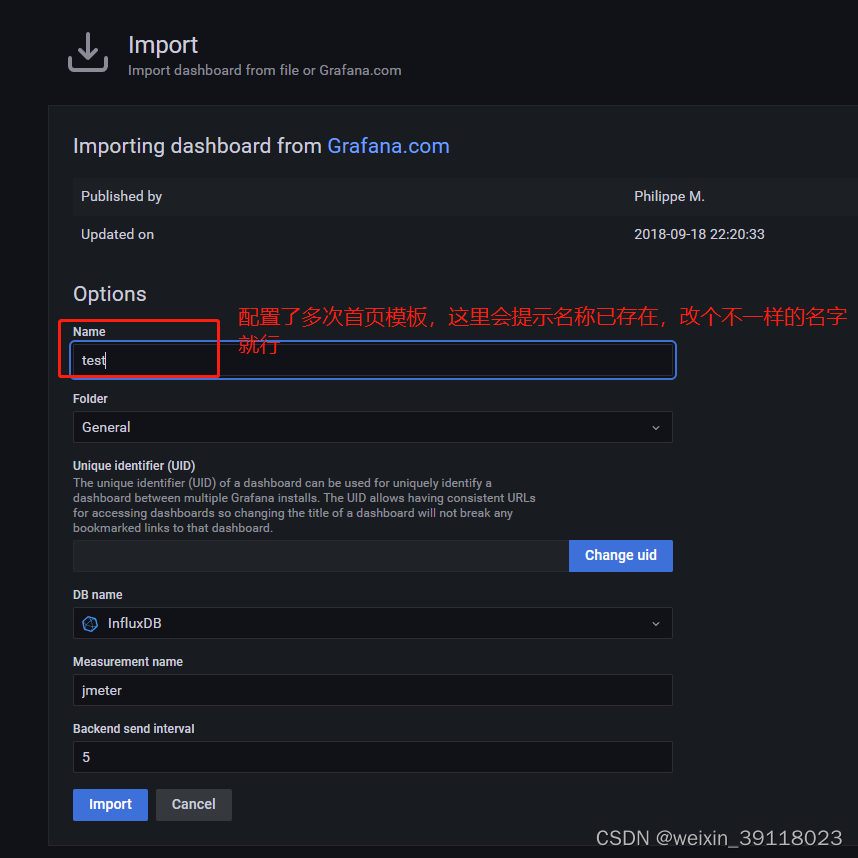

4. jmeter를 열고 스크립트를 실행하고 Grafana를 실시간으로 새로 고칩니다.
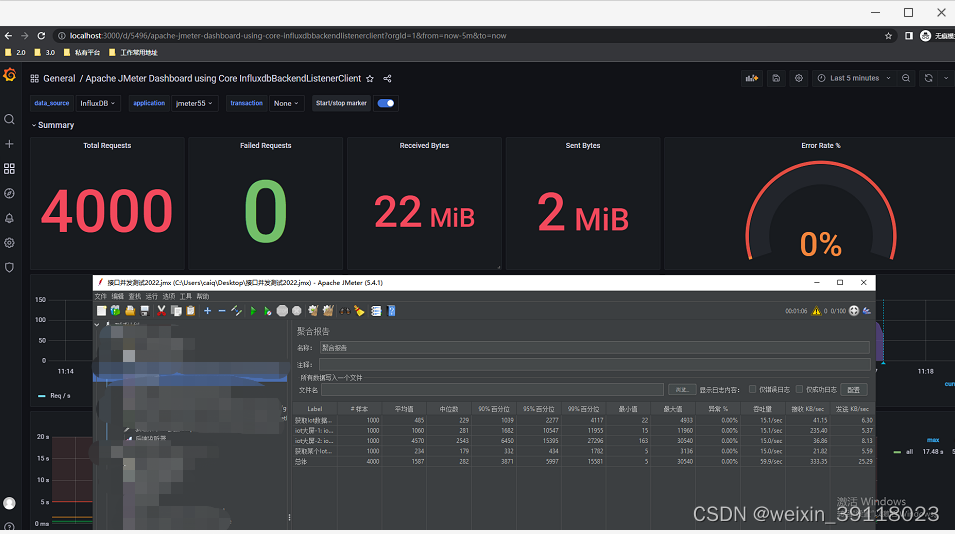
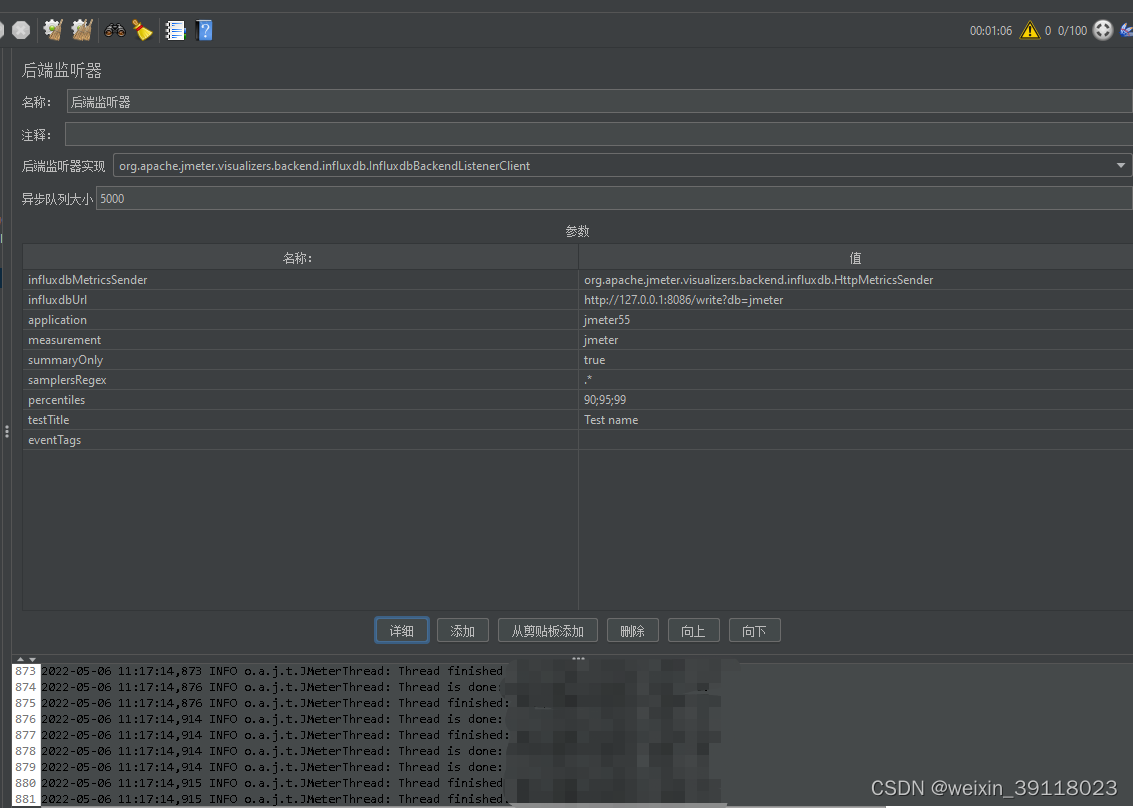
5. 그래픽 인터페이스 추가

6. 인터페이스에 대한 데이터 연결
- testDB 데이터베이스 선택
- 쿼리문 추가
- 완벽하게 보여줍니다! 저장하는 것을 기억하십시오
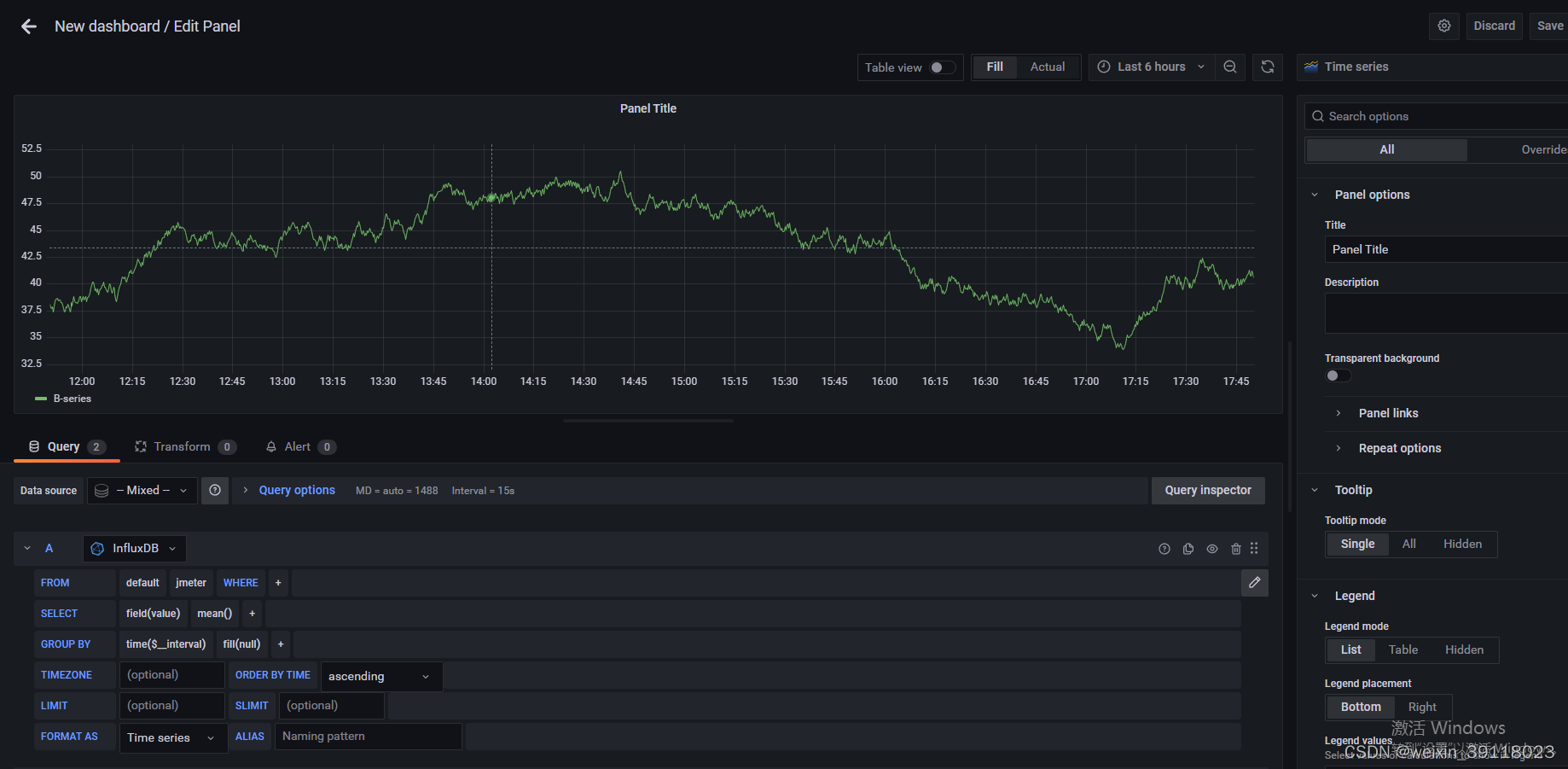
Windows 시스템에 설치된 grafana의 접근 불가능에 대한 문제가 발생하는 경우(실제로 구덩이를 밟아 해결)
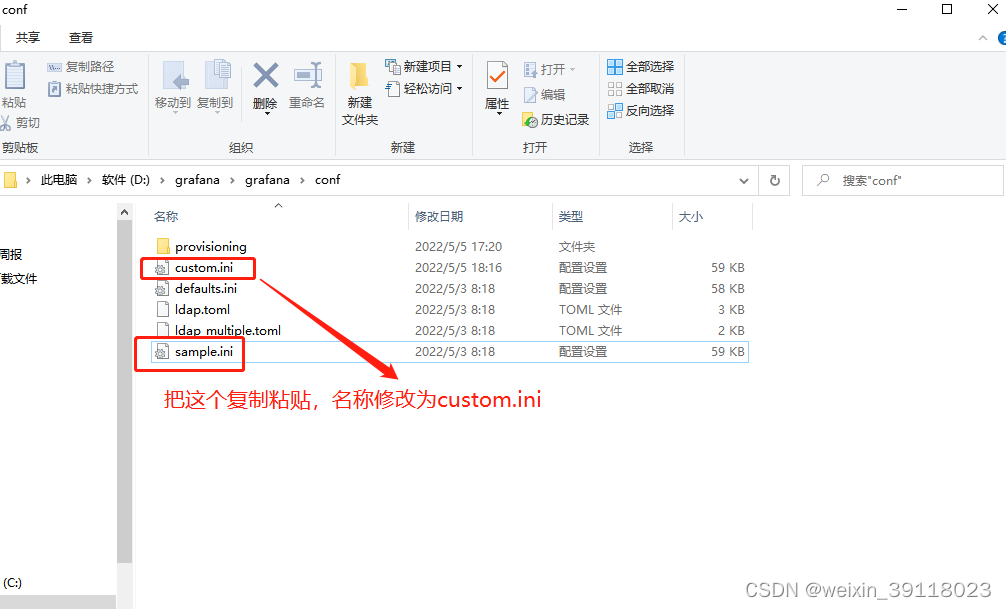

이렇게 하면 Grafana를 정상적으로 열 수 있습니다.
브라우저를 열고 http://localhost:3000을 방문하십시오.